Cara mudah uninstall game Steam di PC dan laptop, jadi salah satu penyebab sistem ngelag dan crash
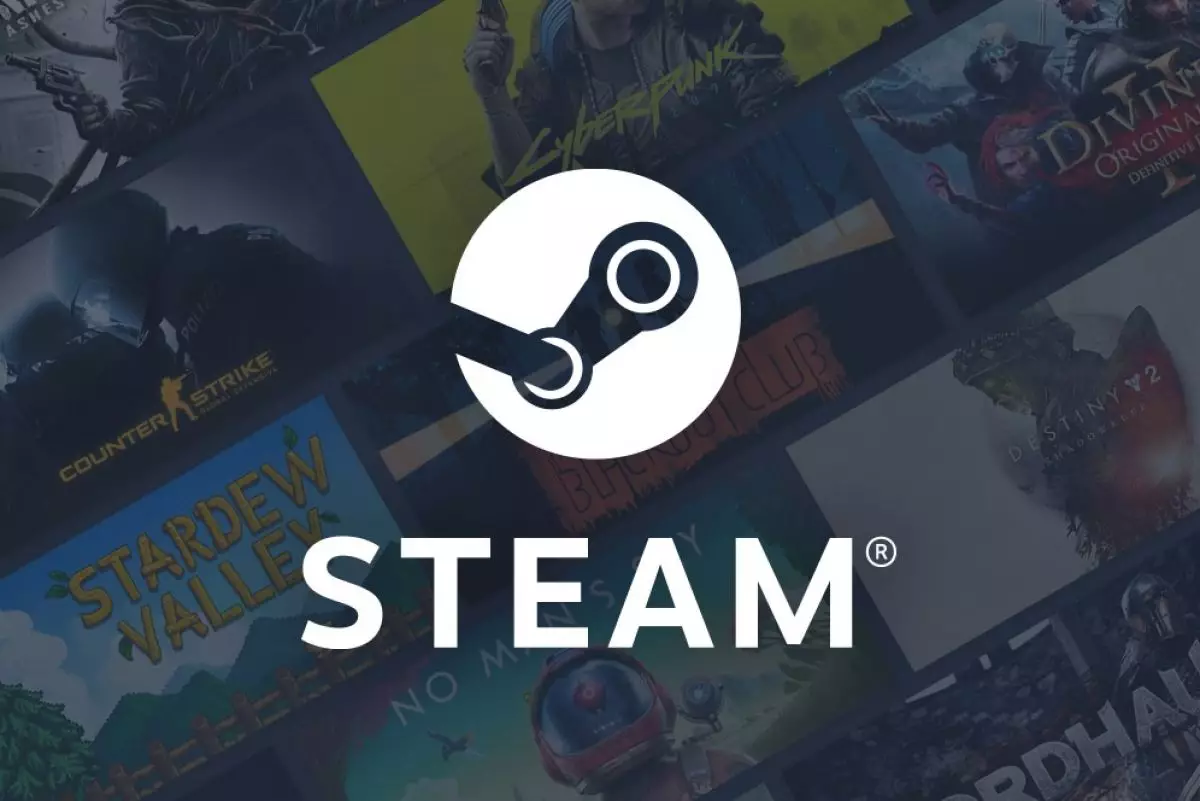
foto: store.steampowered.com
Techno.id - Steam sering memberikan game gratis untuk diunduh sebagai bagian dari strategi pemasaran dan promosi mereka. Steam seringkali menawarkan game gratis untuk memperkenalkan game baru kepada pengguna mereka.
Dengan memberikan game gratis, Steam dapat menarik perhatian pengguna dan mendorongnya untuk mencoba game tersebut. Dengan harapan bahwa pengguna akan terkesan dengan gamenya dan mungkin membeli konten tambahan atau game lain dari pengembang yang sama di masa depan.
-
7 Cara uninstall aplikasi di laptop, cepat dan mudah dilakukan Kamu tak perlu repot-repot merogoh kocek untuk menambahkan kapasitas memori internal komputer atau laptop.
-
Cara membersihkan laptop agar lebih ngebut dan terasa seperti baru kembali dengan tampilan kinclong Pembersihan laptop dilakukan pada bagian digital dan fisik
-
5 Cara download game di laptop, mudah nggak pakai ribet Tanpa proses yang pelik, kamu bisa langsung memainkan berbagai game di laptop.
Oleh karena itu wajar jika perangkat PC dan laptop kamu mungkin dipenuhi game-game dari Steam. Namun seperti pada umumnya bila aplikasi terlalu banyak dipasang pada perangkat, hal tersebut akan memengaruhi performa saat perangkat bekerja.
Nah ada baiknya untuk menghapus beberapa aplikasi. Terutama mungkin dari pilihan game-game Steam yang kamu pasang. Dengan menghapus game-game Steam akan membebaskan ruang pada hard drive komputer kamu.
Dengan katalog yang sangat besar seperti ini, termasuk game-game Steam gratis yang menarik ini, tak heran jika kamu sudah mengoleksinya begitu banyak.
Namun, menghapus game tidak berarti kamu kehilangannya selamanya karena Steam adalah layanan berbasis cloud. Artinya, menghapus game tidak akan menghapusnya dari akun kamu.
Kamu dapat menginstal ulang game-game tersebut kapan saja pada perangkat kamu, bahkan setelah menghapusnya dari komputer. Techno.id telah merangkum dari Lifewire cara uninstall game dari Steam di PC dan Laptop, Sabtu (20/5).

1. Jalankan aplikasi Steam pada perangkat kamu baik itu Laptop pun PC
2. Kamu akan melihat beberapa tab dari Jendela yang terbuka. Klik Library
3. Pada game yang ingin kamu uninstall, klik kanan. Lalu pilih Manage, kemudian klik Unsintall
4. Pilih Uninstall pada Prompt yang muncul
5. Proses unsintall segera berlangsung. Cepat atau lambatnya tergantung dari ukuran gamenya. Saat proses telah selesai, nama game akan terhapus secara otomatis dari daftar
Sebagai alternatif, kamu dapat memindahkan game-game Steam ke drive lain jika alasan kamu menghapus game tersebut adalah untuk membebaskan ruang disk.
RECOMMENDED ARTICLE
- Asus resmi ungkapkan spesifikasi ROG Ally, bakal jadi penantang Steamdeck
- Mengenal PowKiddy X55, konsol hadheld dengan chipset rockchip untuk bermain game retro
- 5 Rekomendasi aplikasi games untuk bantu asah kecerdasan anak dengan pendampingan orang tua
- Penyuka game survival bertema zombie, pre-registrasi Garena Undawn sudah dibuka untuk iOS dan Android
- Tri kembali gelar turnamen H3RO e-Sports 4.0, jaring talenta muda hingga pelosok Tanah Air
HOW TO
-

Kenapa HP mudah panas saat dipakai Google Maps pas mudik? ini 10 solusinya biar tetap adem
-

10 Game offline HP seru untuk main bareng bocah cilik saat lebaran di kampung
-

8 Cara praktis kirim angpau lebaran secara digital, jarak kini bukan jurang pemisah!
-

10 Langkah mudah mendownload peta offline di Google Maps untuk mudik, jaga-jaga saat tak ada signal
-

10 Checklist gadget wajib dibawa saat mudik lebaran, perjalanan jadi makin hepi!
TECHPEDIA
-

10 Fitur canggih iPhone 16E, bakal jadi HP Apple termurah di bawah Rp 10 juta?
-

10 HP Xiaomi in bakal kebagian AI DeepSeek, bisa kalahkan AI dari Google atau ChatGPT?
-

Waspada, undangan pernikahan palsu lewat HP ini berisi virus berbahaya
-

Bocoran Smartphone Samsung layar lipat tiga, dari HP kecil jadi tablet layar lebar
-

Israel pakai spyware serang WhatsApp, targetkan lebih dari 100 jurnalis dan aktivitis
LATEST ARTICLE
HOW TO Selengkapnya >
-
![Kenapa HP mudah panas saat dipakai Google Maps pas mudik? ini 10 solusinya biar tetap adem]()
Kenapa HP mudah panas saat dipakai Google Maps pas mudik? ini 10 solusinya biar tetap adem
-
![10 Game offline HP seru untuk main bareng bocah cilik saat lebaran di kampung]()
10 Game offline HP seru untuk main bareng bocah cilik saat lebaran di kampung
-
![8 Cara praktis kirim angpau lebaran secara digital, jarak kini bukan jurang pemisah!]()
8 Cara praktis kirim angpau lebaran secara digital, jarak kini bukan jurang pemisah!
-
![10 Langkah mudah mendownload peta offline di Google Maps untuk mudik, jaga-jaga saat tak ada signal]()
10 Langkah mudah mendownload peta offline di Google Maps untuk mudik, jaga-jaga saat tak ada signal


















